
FRAMUでバイオグラフィーを追加してみよう!!
バイオグラフィーの作成をしてみましょう!
まずはバイオグラフィーを作成する様子を動画でご紹介します!
バイオグラフィー作成動画
まずは追加ボタンをタップ

アクションリストから、バイオグラフィーの追加をタップします。
バイオグラフィーを作成
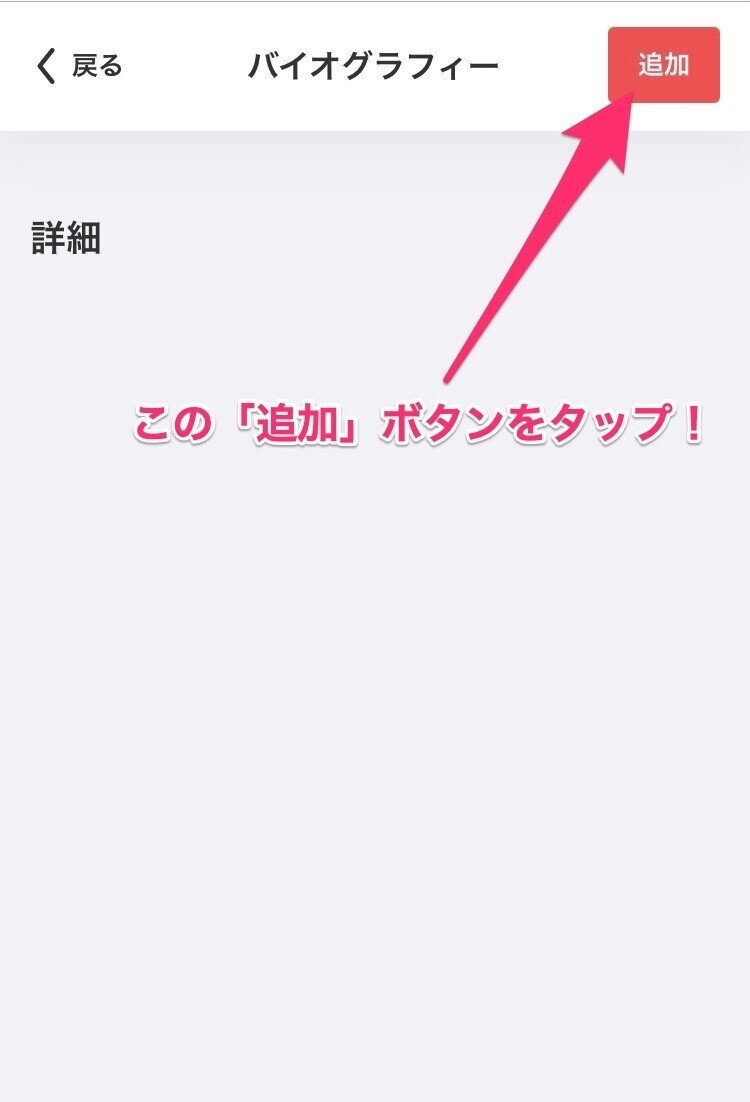
「追加」ボタンをタップすると、記入する枠が出現します。

以下のサンプルのように記入します。↓

追加完了!編集・削除したい時は、、、

追加されたバイオグラフィーは、「詳細」の下に表示されていきます。
編集や削除をしたい場合は、「設定マーク」をタップして行うことができます。
プレビュー

バイオグラフィーはこのように表示されます。
こちらの記事で解決しない問題がある場合は、FRAMU公式LINEまでお問い合わせください💬
この記事が気に入ったらサポートをしてみませんか?
